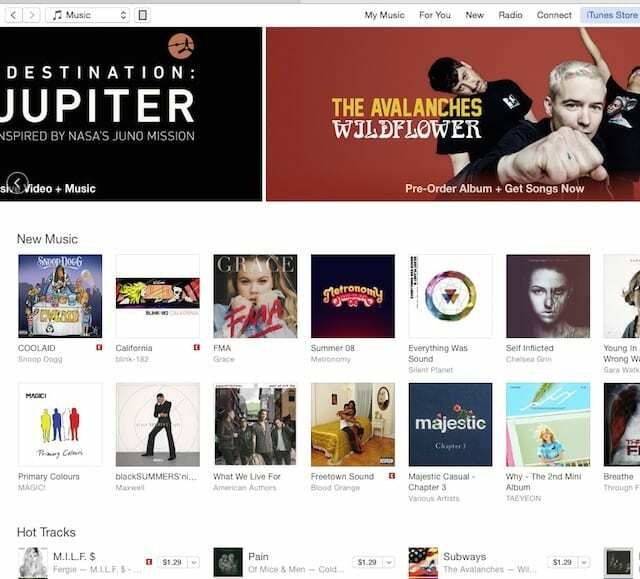Pripažinkime. iTunes yra čia, kad pasiliktų. Nesvarbu, kaip jums tai patinka ar nekenčiate, ji tapo viena iš labiausiai paplitusių Apple produktų platformų. Per pastaruosius kelerius metus „Apple“ palengvino naudojimąsi „iTunes“ ir taip pat suteikė jums galimybę pasirinkti, ar norite prenumeruoti „Apple Music“, ar „iTunes Match“ paslaugą. Kai kurie vartotojai pirmiausia naudoja iTunes kaip atsarginį įrenginį ir apie tai. Jie neperka muzikos ar kitų paslaugų iš „Apple“. Jei esate vienas iš tų žmonių, kurie gyvena „Zen Mac“ gyvenimą, pateikiame kelis patarimus, kaip atsikratyti nereikalingos „iTunes“ netvarkos.
Turinys
- 1 patarimas Išjunkite „Apple Music“.
- 2 patarimas Nereikia „iTunes Store“.
- 3 patarimas Atsikratykite Connect
-
Ar galiu iš savo sistemos pašalinti viską?
- Susiję įrašai:
1 patarimas Išjunkite „Apple Music“.
Nesunku pašalinti erzinimus „Jums“ ir „Nauji skirtukai“, jei nesidomi „Apple Music“. Jei naudojate muziką naudodami „Spotify“ arba savo muzikos biblioteką, tiesiog eikite į „iTunes“ > „Nuostatos“ > „Bendra“ ir panaikinkite žymės langelį šalia „Rodyti Apple muziką“. Taip iš „iTunes“ bus pašalinta dauguma „Apple Music“ funkcijų. Galbūt norėsite tai patikrinti dar kartą, jei apsigalvosite, nes „Apple“ padarė keletą didelių patobulinimų
„Apple Music“ pasiūlymai „iOS 10“.2 patarimas Nereikia „iTunes Store“.
Jei neperkate muzikos ar medijos iš „iTunes“ parduotuvės, galite lengvai išjungti „iTunes Store“ priekinę dalį iš „iTunes“. Spustelėkite iTunes > Preferences > Settings. Šiame ekrane tiesiog spustelėkite Išjungti „iTunes Store“. Taip pat galite pasirinkti išjungti pagal medijos kategorijas, jei norite. Tarkime, kad jus domina tik podcast'ai, galite išjungti visas kitas kategorijas, išskyrus podcast'us. Tai išvalys parduotuvės sąsają pagal jūsų pasirinkimo nuostatas
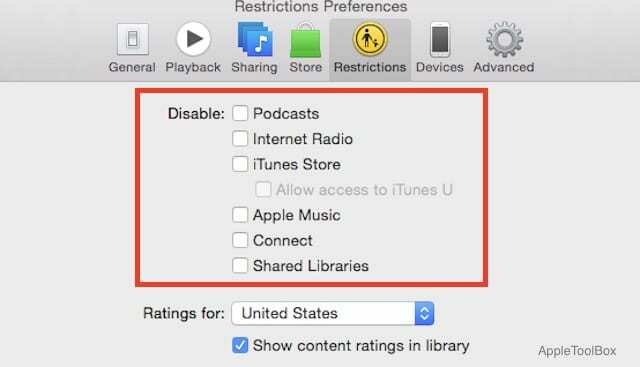
3 patarimas Atsikratykite Connect
iTunes Connect. „iTunes Connect“ suteikia paslaugų teikėjams prieigą prie programų, muzikos, filmų, TV laidų ir knygų, kurias jie leido atsisiųsti iš „App Store“, „iTunes Store“ ir „iBooks Store“. Įdomu tai, kad šios funkcijos programos versija gauna 2 iš 5 žvaigždučių. Nenuostabu, kad po šių metų WWDC „Apple“ nusprendė išleisti naują „iTunes connect“, skirtą „iOS“ (3.2.1), versiją su kai kuriomis naujomis išplėstinėmis funkcijomis. Bet kokiu atveju, jei nesate didelis „iTunes Music Connect“ funkcijos gerbėjas, galite ją išjungti skiltyje „Nuostatos“ > „Nustatymai“ > „Apribojimai“.
Ar galiu iš savo sistemos pašalinti viską?
Jei naudojate „Windows“ ir norite visiškai pašalinti „iTunes“ iš savo kompiuterio, galite vadovautis „Apple“ pateiktais patarimais straipsnis .
Jei esate „Mac“ vartotojas, tikrai negalime sugalvoti priežasties, kodėl norėtumėte visiškai atsikratyti „iTunes“ iš savo „Mac“.
Jei norite jį ištrinti, turite atlikti kelis veiksmus, kad galėtumėte perkelti iTunes į šiukšliadėžę. Raskite savo iTunes programą aplanke Programos (/Applications/iTunes.app). Dešiniuoju pelės mygtuku spustelėkite ir pasirinkite Gauti informaciją. Eikite į skyrių Bendrinimas ir leidimai ir pakeiskite privilegiją į „Skaityti ir rašyti" visiems. Dabar galite vilkti iTunes programos failą į šiukšliadėžę ir būti kartu su juo.
Rekomenduojame naudoti iTunes ir jo visiškai neatsikratyti. Vadovaudamiesi kai kuriais čia ir mūsų svetainėje pateiktais patarimais, iTunes gali tapti lengviau valdomas ir suteikti daug naudos, ypač kai reikia atkurti iš atsarginės kopijos.
Kokie yra jūsų mėgstamiausi patarimai ir gudrybės, kaip išnaudoti visas iTunes sąsajos galimybes? Pasidalinkite toliau pateiktuose komentaruose.

Technologijų apsėstas nuo ankstyvo A/UX pasirodymo Apple sistemoje, Sudz (SK) yra atsakingas už AppleToolBox redakcinę kryptį. Jis įsikūręs Los Andžele, Kalifornijoje.
Sudz specializuojasi aprėpdama visus „macOS“ dalykus, per daugelį metų peržiūrėjusi daugybę OS X ir „macOS“ patobulinimų.
Ankstesniame gyvenime Sudzas dirbo padėdamas „Fortune 100“ įmonėms įgyvendinti technologijų ir verslo pertvarkos siekius.